إن عملية wisptis.exe عبارة عن ملف نظام تم الإبلاغ عن أنه يسبب مشاكل لبعض المستخدمين. ونظرًا لأنها عملية تعمل بنظام التشغيل Windows، يتساءل العديد من المستخدمين عما إذا كان تعطيلها آمنًا - وكيف، نظرًا لأنها مشهورة بظهورها مرة أخرى بعد إنهائها في "إدارة المهام".
تشرح هذه المقالة ما تفعله عملية wisptis.exe وكيف يمكنك تعطيلها بأمان.
ما هو برنامج wisptis.exe؟
برنامج wisptis.exe هو ملف قابل للتنفيذ يتيح ميزة الكتابة اليدوية في برامج Microsoft Office. يرمز "WISPTIS" إلى النظام الفرعي لإدخال الكمبيوتر اللوحي الخاص بـ Windows Ink Services Platform، ووصف الملف هو "Microsoft Pen and Touch Input Component". باختصار، إنها أداة جهاز إدخال بالقلم تم إنشاؤها لمنصة Microsoft Tablet PC.
إنه برنامج شرعي قابل للتنفيذ لنظام التشغيل Windows ويمكن العثور عليه في معظم أنظمة تشغيل Microsoft Windows، بما في ذلك Windows XP وVista وWindows 7 وWindows 10 وWindows 11.
تتمثل مشكلة wisptis.exe في أنه يعمل في الخلفية حتى في حالة عدم استخدام شاشة اللمس أو القلم. تصبح هذه مشكلة عندما تكون هناك حاجة إلى المزيد من قوة المعالجة. ومن المعروف أن هذه العملية تستهلك الكثير من موارد النظام، وتؤدي إلى اختناق وحدة المعالجة المركزية (CPU)، وتؤثر سلبًا على البرامج الأخرى.
تم الإبلاغ أيضًا عن منع بعض المستخدمين من تسجيل الخروج من أجهزة الكمبيوتر أو الخوادم الطرفية الخاصة بهم أثناء استخدام الجهاز اللوحي القلمي.
والأسوأ من ذلك، أنه من المستحيل إلغاء تثبيت العملية لأن Windows File Protection سيقوم بجدولة إعادة تثبيتها عند إعادة تشغيل النظام، أو تشغيل Windows Update، أو تحميل Adobe Acrobat أو أحد برامج Microsoft Office.
هل wisptis.exe برنامج ضار؟
الملف wisptis.exe هو ملف أصلي لنظام Windows. ومع ذلك، يمكن تصميم البرامج الضارة، بما في ذلك البرمجيات الخبيثة وبرامج التجسس وأحصنة طروادة والفيروسات الأخرى، لتتنكر في شكل أي عملية تحت أي اسم ملف، بما في ذلك wisptis.exe. لذلك من الضروري التأكد من أنك لا تتعامل مع فيروس.
يوجد ملف wisptis.exe الشرعي في المجلد C:\Windows\System32. للتحقق من مكان وجودك، افتح إدارة المهام، وابحث عن عملية wisptis.exe، وانقر عليها بزر الماوس الأيمن، ثم حدد خصائص.
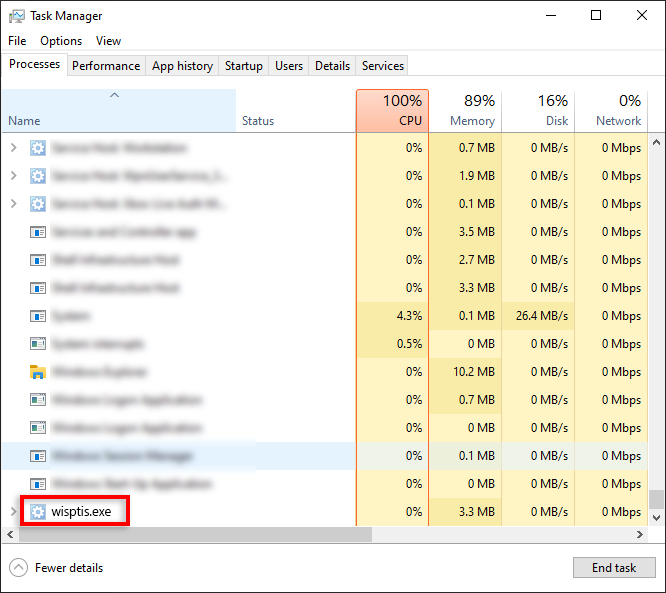
حيث يظهر "الموقع"، تأكد من إدراج "C:\Windows\System32". من المحتمل أنك تتعامل مع برامج ضارة إذا ظهرت في أي مكان آخر غير هذا الموقع (على سبيل المثال، في ملفات البرنامج)..
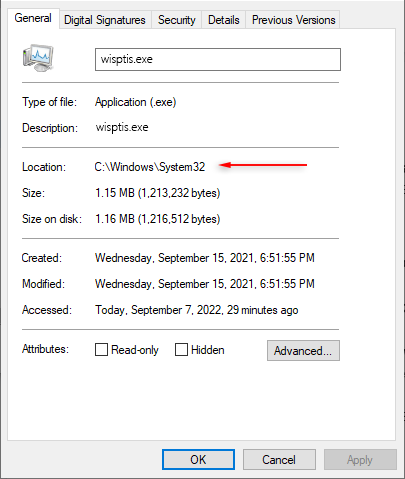
للتأكد، يمكنك استخدام برامج مكافحة الفيروسات الموثوقة لفحص جهاز الكمبيوتر الخاص بك.
هل من الآمن تعطيل wisptis.exe؟
إذا كنت تتعامل مع مهمة Windows شرعية، فلن يؤثر تعطيل wisptis.exe على استقرار جهاز الكمبيوتر الخاص بك. ومع ذلك، فإنه سيمنع بعض الأشياء من العمل، بما في ذلك وظيفة شاشة اللمس وأداة القص. ستعود هذه الوظيفة عند بدء التشغيل ما لم تقم بتعطيلها نهائيًا، حيث تتم إعادة تثبيت الملف تلقائيًا.
كيفية تعطيل wisptis.exe
سنغطي أدناه ثلاث طرق أبلغ المستخدمون عن تمكينهم من تعطيل wisptis.exe بشكل دائم. لقد أدرجنا كل طريقة حسب ترتيب الصعوبة، لذا جربها بالترتيب حتى يتم تعطيل wisptis.exe نهائيًا.
1. استخدم gpedit.msc لتعطيل wisptis.exe
يمكن استخدام محرر نهج المجموعة المحلي لعدم السماح بـ wisptis.exe.

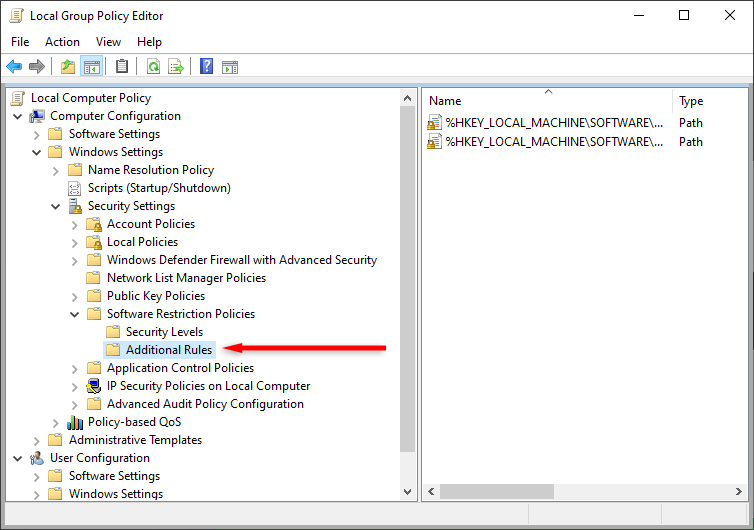
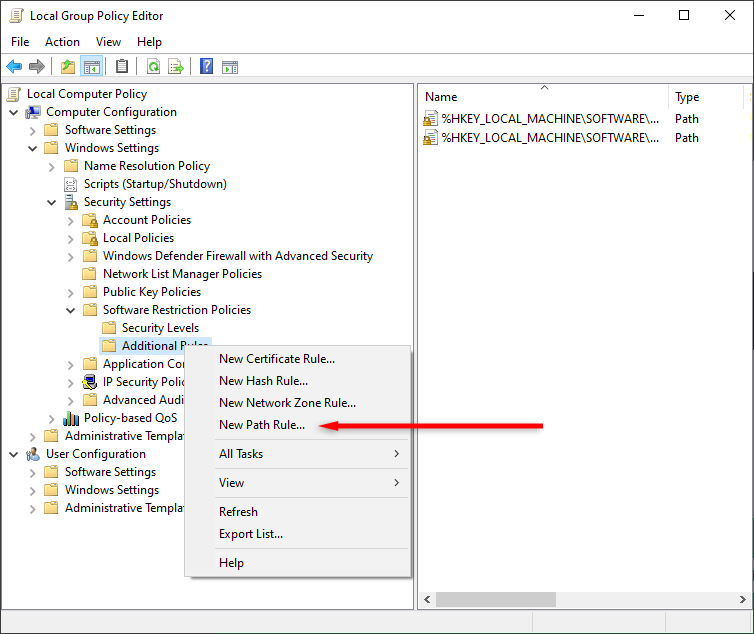
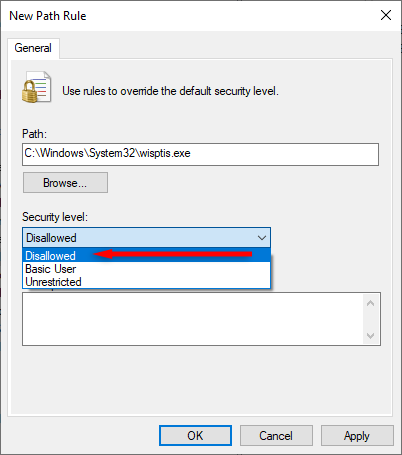 <البداية = "7">
<البداية = "7">
2. استخدم موجه الأوامر لتعطيل wisptis.exe
إذا لم تنجح الطريقة المذكورة أعلاه، يمكنك محاولة استخدام موجه الأوامر لتعطيل wisptis.exe نهائيًا.
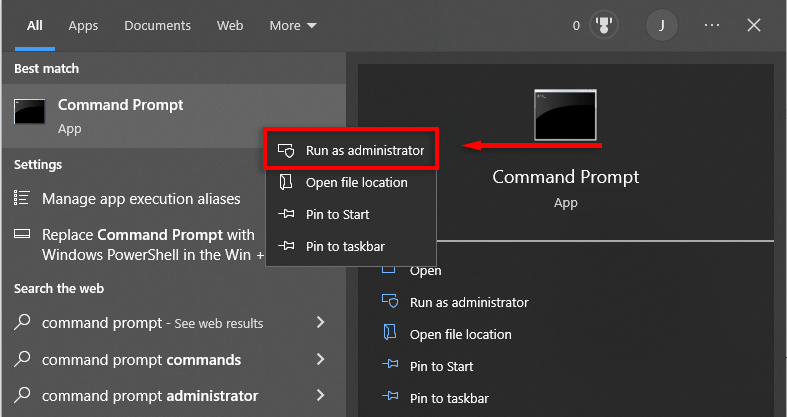
%systemdrive%
القرص المضغوط %windir%\system32
الإزالة /f wisptis.exe
icacls wisptis.exe /deny “NT AUTHORITY\SYSTEM”:(RX)
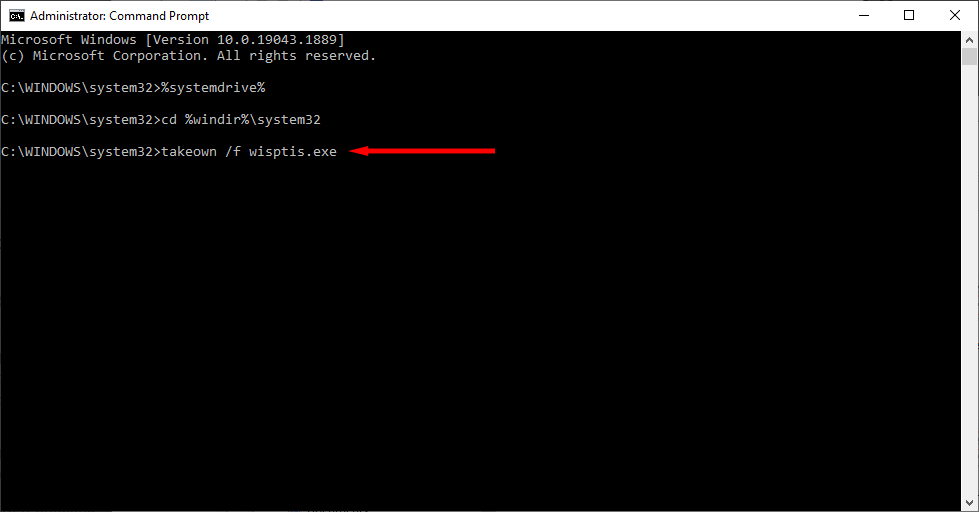
3. قم بتعطيل عميل Microsoft App-V لتعطيل wisptis.exe
إن Microsoft App-V Client Service هي أداة مساعدة تعمل بنظام التشغيل Windows وتتعامل مع برنامج Microsoft Application Virtualization وتمكن المستخدمين من بدء التطبيقات الافتراضية. يؤدي تعطيل هذا التطبيق إلى منع إعادة تشغيل ملف wisptis.exe.
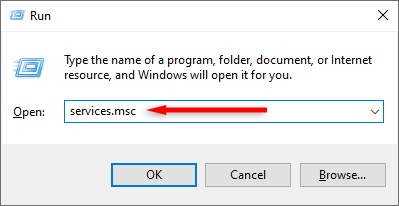
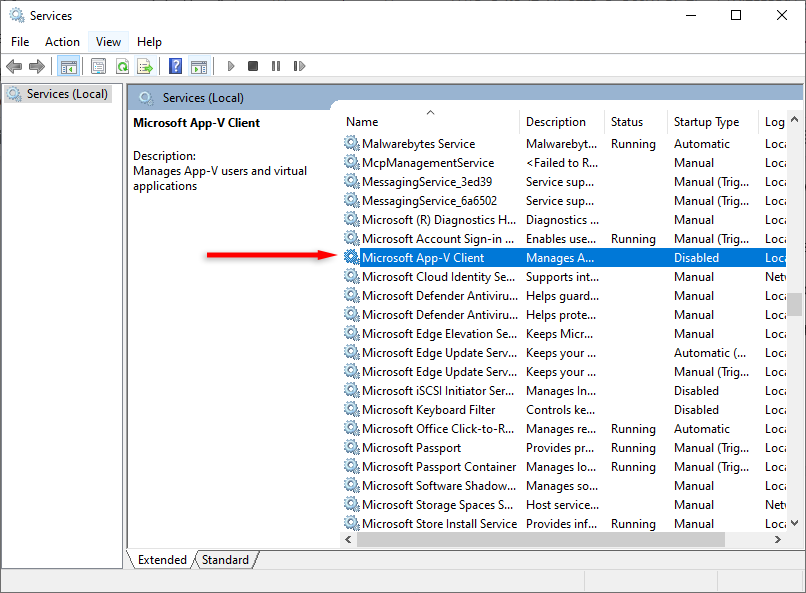 <البداية = "4">
<البداية = "4">
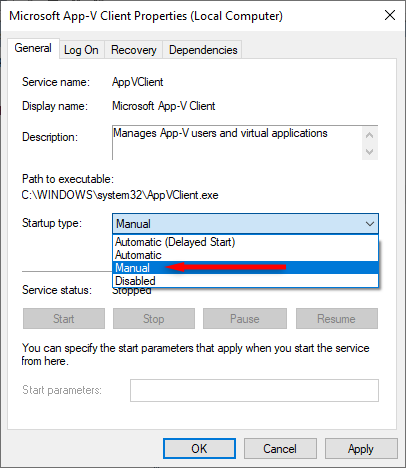
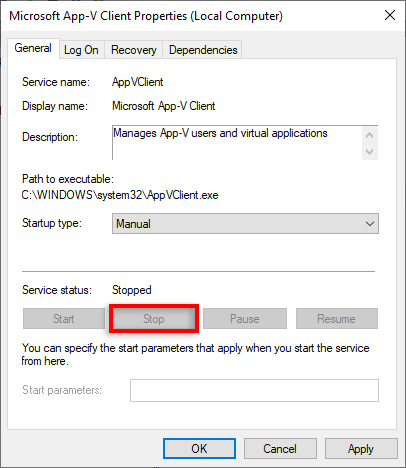
ملاحظة:إذا كان تعطيل عميل App-V يؤثر سلبًا على تجربة المستخدم الخاصة بك، فيمكنك إعادة تشغيله من خلال اتباع الخطوات المذكورة أعلاه وتحديد تلقائيضمن "بدء التشغيل" اكتب"، ثم أعد تشغيل جهاز الكمبيوتر الخاص بك.
إعادة جهاز الكمبيوتر الخاص بك إلى ذروة الأداء
مع تقدم أجهزة الكمبيوتر في السن، فإنها تتباطأ حتماً. يعد تشغيل العمليات المزعجة في الخلفية واستهلاك موارد النظام بمثابة صداع يواجهه مستخدمو Windows باستمرار. لحسن الحظ، من الممكن تعطيل عملية wisptis.exe بأمان. نأمل أن يساعد هذا البرنامج التعليمي في تشغيل جهاز الكمبيوتر الخاص بك بشكل أفضل من أي وقت مضى.
.